linux文件共享
搭建ftp服务
1.需要安装vsftpd服务
yum install vsftpd -y
2.修改ftp配置文件,设置账号密码,登录ftp服务器,可以查看某文件夹下的数据资料(共享文件夹)
3.创建一个linux的用户(ftp使用linux的用户信息,不靠谱)
[root@nfs-31 ~]#useradd ops01
设置该用户密码
[root@nfs-31 ~]#echo '123123' |passwd --stdin ops01
Changing password for user ops01.
passwd: all authentication tokens updated successfully.
4.修改ftp配置文件,设置用于共享的目录
[root@nfs-31 ~]#rpm -ql vsftpd |grep '.conf$'
/etc/vsftpd/vsftpd.conf
4.1 关闭所有的匿名用户功能,不安全
找出和匿名用户相关的配置参数
[root@nfs-31 ~]#grep '^anonymous' /etc/vsftpd/vsftpd.conf
anonymous_enable=NO
4.2添加自定义的共享文件夹配置参数,笔记的解释,别写入linux中,写笔记上,否则可能会导致编码不识别,程序出错
直接在文件最底行,添加如下配置
直接在文件最低下,添加如下配置
# 配置解释
# local_root=/data/kefu 指定本地用户的默认数据根目录
# chroot_local_user=YES 禁锢本地用户的默认数据目录(禁止用户切换到其他目录)
# allow_writeable_chroot=YES 允许ftp用户登录后,可以创建数据
你只需要修改如下三个参数即可
# ftp用户,ops01登录ftp之后,只能看到/test_0224这个文件夹下的数据
## by myself
local_root=/test_0224/
chroot_local_user=YES
allow_writeable_chroot=YES
5.创建用于共享的文件夹
[root@nfs-31 ~]#mkdir /test_0224/
[root@nfs-31 /test_0224]#touch wenjie.png
别忘记修改文件夹的权限,否则无法读取了,修改为刚才自定义的用户
[root@nfs-31 ~]#chown -R ops01:ops01 /test_0224/
[root@nfs-31 ~]#ll -d /test_0224/
drwxr-xr-x 2 ops01 ops01 24 Apr 19 18:11 /test_0224/
6.此时可以重启vsftpd服务
[root@nfs-31 ~]#systemctl restart vsftpd
[root@nfs-31 ~]#
[root@nfs-31 ~]#ps -ef |grep vsftpd
root 1735 1 0 18:22 ? 00:00:00 /usr/sbin/vsftpd /etc/vsftpd/vsftpd.conf
root 1744 1339 0 18:23 pts/0 00:00:00 grep --color=auto vsftpd
[root@nfs-31 ~]#
使用客户端,验证ftp的登录,数据查看
你可以用另一台机器,安装ftp程序,登录vsftpd服务端
[root@rsync-41 ~]#yum install ftp -y
登录ftp设备的命令
ftp 机器的ip地址
如
输入账号密码 ops01 123456
进入之后,输入? 查看ftp提供的命令帮助
ftp> pwd 查看当前的ftp目录位置
[root@rsync-41 ~]#ftp 172.16.1.31
Connected to 172.16.1.31 (172.16.1.31).
220 (vsFTPd 3.0.2)
Name (172.16.1.31:root): ops01
331 Please specify the password.
Password:
230 Login successful.
Remote system type is UNIX.
Using binary mode to transfer files.
ftp> pwd
257 "/"
ftp>
ftp提供的上传下载
下载功能 下载改名为文杰1.png
ftp> get
(remote-file) 文杰.png
(local-file) 文杰1.png
local: 文杰1.png remote: 文杰.png
227 Entering Passive Mode (172,16,1,31,47,228).
150 Opening BINARY mode data connection for 文杰.png (0 bytes).
226 Transfer complete.
[root@rsync-41 /home]#ls
i_am_41.png 文杰1.png
上传功能
ftp> put /home/i_am_41.png 41.png
local: /home/i_am_41.png remote: 41.png
227 Entering Passive Mode (10,0,0,31,109,53).
150 Ok to send data.
226 Transfer complete.
ftp>
[root@nfs-31 /test_0224]#ls
41.png wenjie.png 文杰.png
[root@nfs-31 /test_0224]#
[root@rsync-41 /home]#cd /opt
[root@rsync-41 /opt]#touch 0224.jpg
Connected to 10.0.0.31 (10.0.0.31).
220 (vsFTPd 3.0.2)
Name (10.0.0.31:root): ops01
331 Please specify the password.
Password:
230 Login successful.
Remote system type is UNIX.
Using binary mode to transfer files.
ftp> ls
227 Entering Passive Mode (10,0,0,31,135,35).
150 Here comes the directory listing.
-rw-r--r-- 1 1000 1000 0 Apr 19 10:42 41.png
-rw-r--r-- 1 1000 1000 0 Apr 19 10:11 wenjie.png
-rw-r--r-- 1 0 0 0 Apr 19 10:29 文杰.png
226 Directory send OK.
上传文件,并改名为4.jpg
ftp> put
(local-file) /opt/0224.jpg
(remote-file) 4.jpg
local: /opt/0224.jpg remote: 4.jpg
227 Entering Passive Mode (10,0,0,31,172,248).
150 Ok to send data.
226 Transfer complete.
[root@nfs-31 /test_0224]#ls
41.png 4.jpg wenjie.png 文杰.png
用于linux和windows共享的samba服务
ftp是客服端,服务端两个
服务端是 vsftpd
linux客户端是,ftp命令, 以及其他各种支持ftp协议的工具,如windows下提供很多软件,支持图形化上传下载ftp xftp
ftp运行在31这台机器上
[root@nfs-31 /test_0224]#ps -ef |grep ftp
root 1735 1 0 18:22 ? 00:00:00 /usr/sbin/vsftpd /etc/vsftpd/vsftpd.conf
root 11614 1339 0 18:54 pts/0 00:00:00 grep --color=auto ftp
windows访问ftp
命令行操作
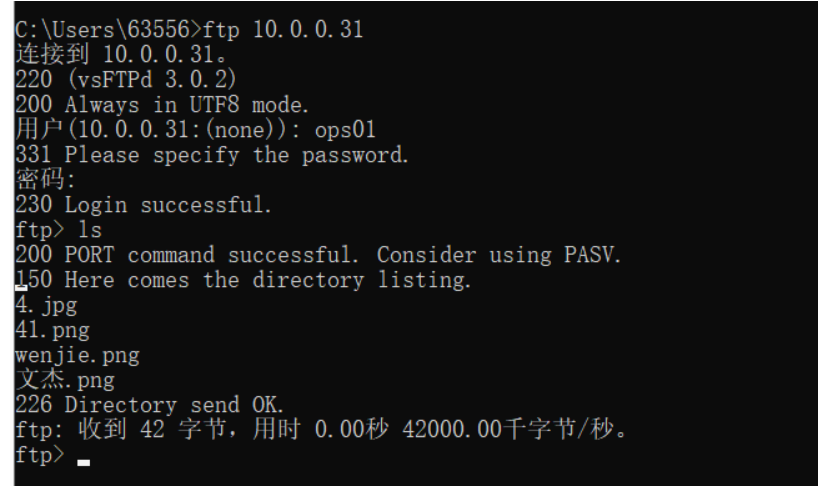
图形化连接ftp设备
指定协议语法
ftp://10.0.0.31/
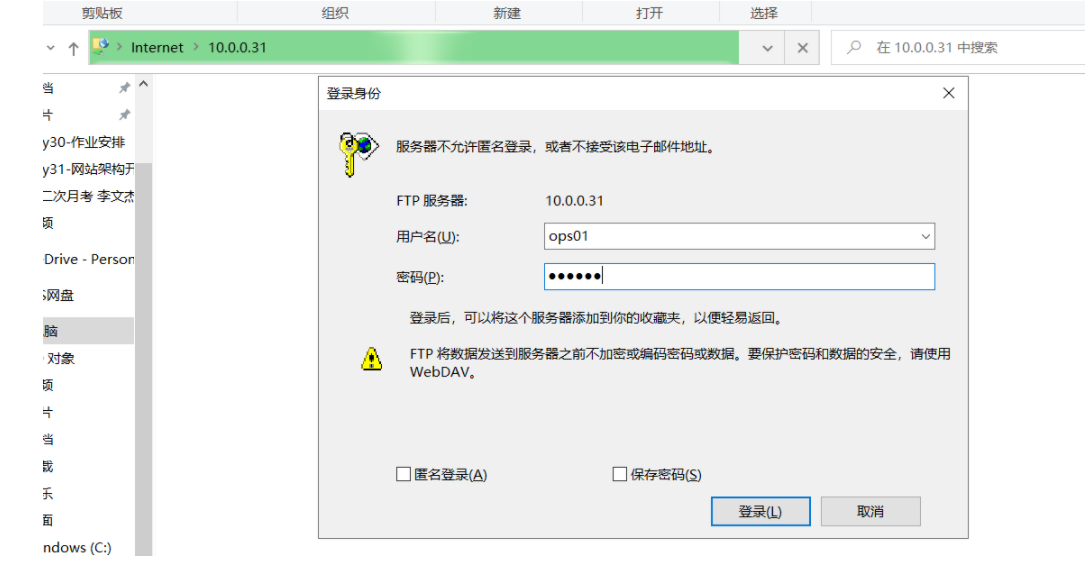
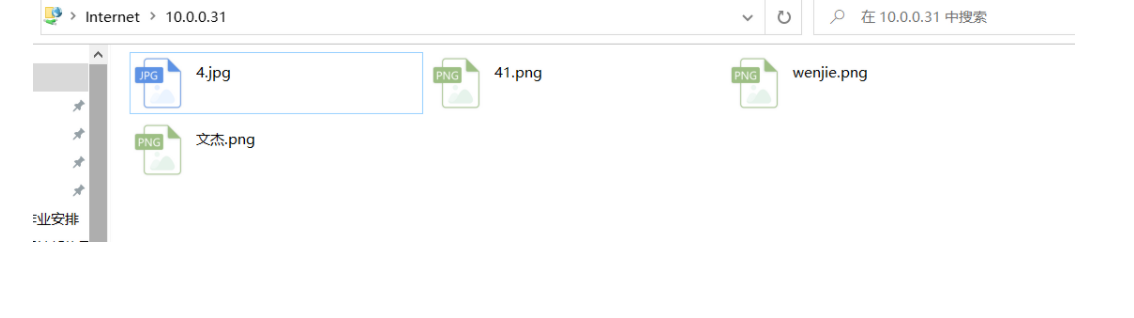
samba服务端的部署
client、server软件的使用,部署流程
1.安装samba软件
[root@nfs-31 /opt]#yum install samba -y
显示如下为安装完毕
Complete!
2.修改配置文件,依然是设置一个共享文件夹
samba的软件配置文件在
[root@nfs-31 ~]#ls /etc/samba/
lmhosts smb.conf smb.conf.example
修改 /etc/samba/smb.conf
添加自定义的,共享文件夹的配置
[root@nfs-31 ~]#vim /etc/samba/smb.conf
[root@nfs-31 ~]#tail -7 /etc/samba/smb.conf
[smb_share]
comment=myself share dir
path = /my_smb/
guest ok=no
public = no
writable = yes
3.创建共享文件夹
[root@nfs-31 ~]#mkdir /my_smb/
4.samba也有用户认证机制,需要通过pdbedit命令设置samba的用户信息
4.1 pdbedit命令是给linux以及存在的用户,设置一个密码
[root@nfs-31 ~]#useradd samba01
密码设置为123123
4.2 使用pdbedit命令,给samba的用户设置密码
-a 添加smb用户
-u 指定用户名
[root@nfs-31 ~]#pdbedit -a -u samba01
new password:
retype new password:
Unix username: samba01
NT username:
Account Flags: [U ]
User SID: S-1-5-21-2280086692-3291408279-1450459482-1000
Primary Group SID: S-1-5-21-2280086692-3291408279-1450459482-513
Full Name:
Home Directory: \\nfs-31\samba01
HomeDir Drive:
Logon Script:
Profile Path: \\nfs-31\samba01\profile
Domain: NFS-31
Account desc:
Workstations:
Munged dial:
Logon time: 0
Logoff time: Wed, 06 Feb 2036 23:06:39 CST
Kickoff time: Wed, 06 Feb 2036 23:06:39 CST
Password last set: Tue, 19 Apr 2022 19:52:57 CST
Password can change: Tue, 19 Apr 2022 19:52:57 CST
Password must change: never
Last bad password : 0
Bad password count : 0
Logon hours : FFFFFFFFFFFFFFFFFFFFFFFFFFFFFFFFFFFFFFFFFF
5.修改smb共享文件夹的权限
[root@nfs-31 ~]#chown -R samba01:samba01 /my_smb/
[root@nfs-31 ~]#ll -d /my_smb/
drwxr-xr-x 2 samba01 samba01 6 Apr 19 19:12 /my_smb/
6.给该目录创建些数据
[root@nfs-31 /my_smb]#touch 作业.log
[root@nfs-31 /my_smb]#ls
作业.log
7.启动samba服务
[root@nfs-31 ~]#systemctl start smb
8.后续你的确需要部署samba服务,如何使用samba
做哪些后续的学习呢?
说白了,就是学samba的配置文件,里面的参数,是什么功能,就有什么用
samba是一个软件,所有的功能,都被以配置文件形式定义好了
配置文件时最重要的,控制软件功能的一个文件
程序启动会去读取配置文件中的参数,以打开关闭不同的功能
9.验证进程,端口
[root@nfs-31 ~]#ps -ef |grep smb
root 12190 1 0 19:58 ? 00:00:00 /usr/sbin/smbd --foreground --no-process-group
root 12192 12190 0 19:58 ? 00:00:00 /usr/sbin/smbd --foreground --no-process-group
root 12193 12190 0 19:58 ? 00:00:00 /usr/sbin/smbd --foreground --no-process-group
root 12194 12190 0 19:58 ? 00:00:00 /usr/sbin/smbd --foreground --no-process-group
root 12230 12081 0 20:02 pts/1 00:00:00 grep --color=auto smb
[root@nfs-31 ~]#
[root@nfs-31 ~]#netstat -tunlp |grep smb
tcp 0 0 0.0.0.0:445 0.0.0.0:* LISTEN 12190/smbd
tcp 0 0 0.0.0.0:139 0.0.0.0:* LISTEN 12190/smbd
tcp6 0 0 :::445 :::* LISTEN 12190/smbd
tcp6 0 0 :::139 :::* LISTEN 12190/smbd
samb客户端认证
linux客户端
需要安装工具
[root@rsync-41 ~]#yum install samba-client -y
2.使用该命令,连接samba机器即可
# 输入samba01的密码即可
#进入后,输入 ? 查看samba提供的命令,也就是作用
[root@rsync-41 ~]#smbclient //10.0.0.31/smb_share -U samba01
Enter SAMBA\samba01's password:
Try "help" to get a list of possible commands.
smb: \> ls
. D 0 Tue Apr 19 19:56:11 2022
.. D 0 Tue Apr 19 19:12:38 2022
作业.log N 0 Tue Apr 19 19:56:11 2022
17811456 blocks of size 1024. 16162144 blocks available
smb: \>
创建文件
smb: \> mkdir 4月19号
smb: \> ls
. D 0 Tue Apr 19 20:15:10 2022
.. D 0 Tue Apr 19 19:12:38 2022
作业.log N 0 Tue Apr 19 19:56:11 2022
4月19号 D 0 Tue Apr 19 20:15:10 2022
17811456 blocks of size 1024. 16162164 blocks available
windowos也有客户端
配置比较繁琐
参考图片
http://apecome.com:9494/03%E7%B3%BB%E7%BB%9F%E6%9C%8D%E5%8A%A1%E7%AF%87/pic/151645101550_.pic.jpg
使用 windows的win快捷键+ r,打开运行窗口
访问samba的协议是
\\10.0.0.31\smb_share
此时输入账号密码
samba01
123123
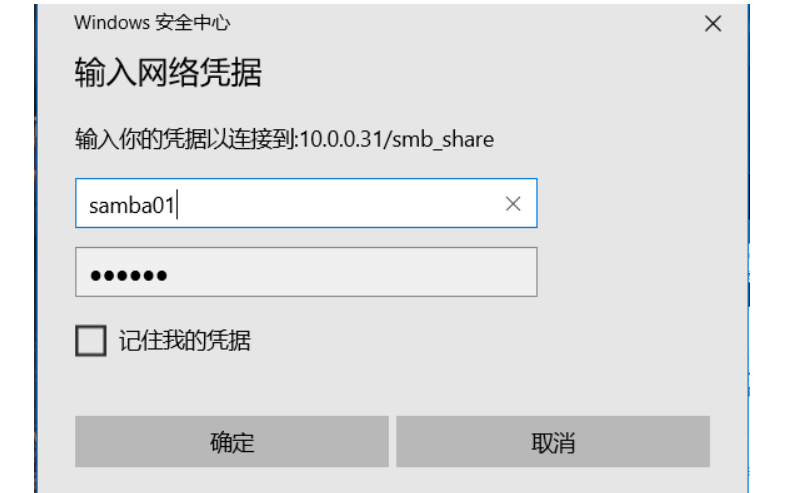
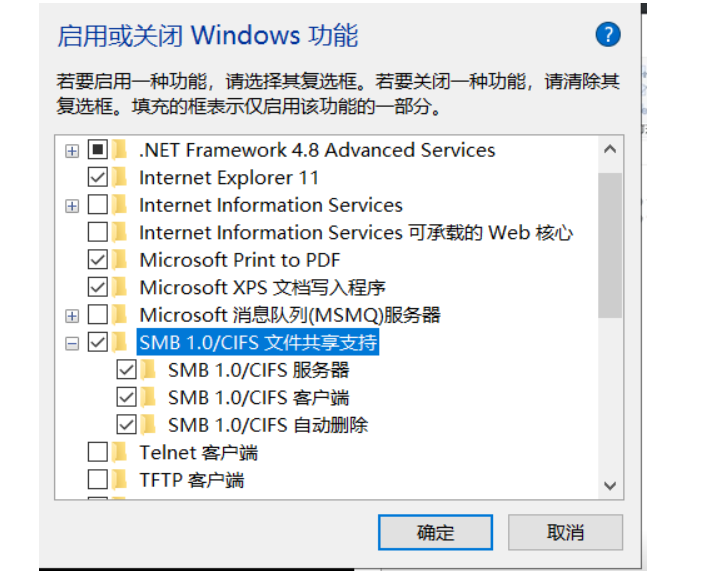
打开后要重启
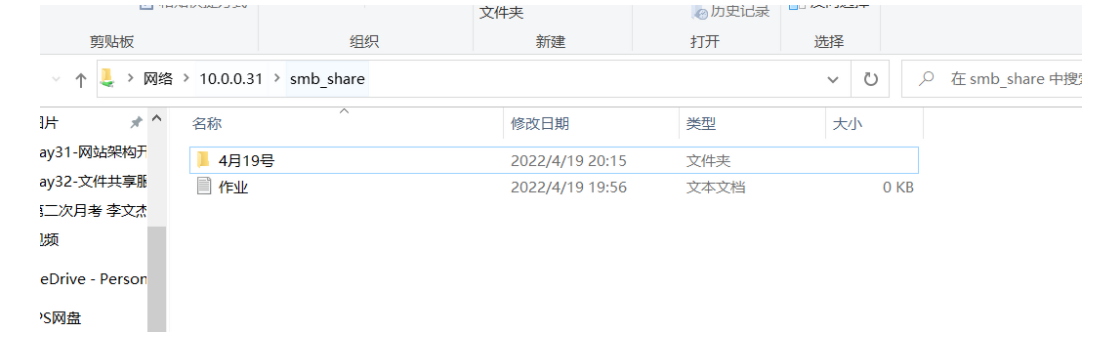
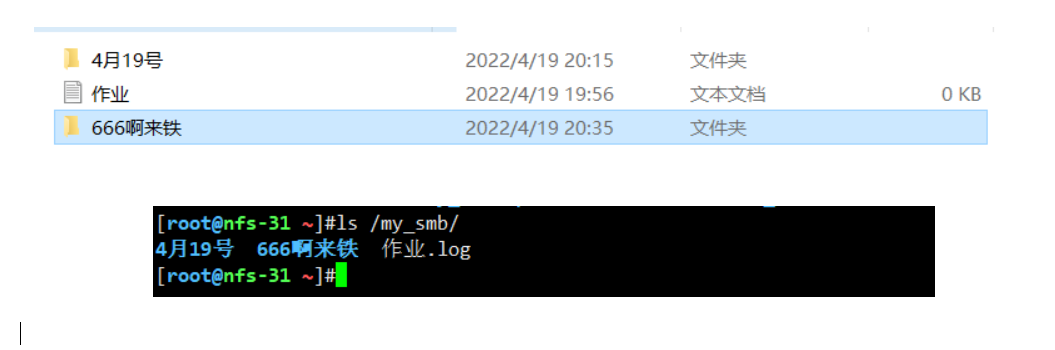






 浙公网安备 33010602011771号
浙公网安备 33010602011771号